电脑内存不足怎么办 如何优化电脑内存使用
电脑内存不足怎么办,在使用电脑的过程中,我们经常会遇到电脑内存不足的问题,这不仅会影响电脑的运行速度,还会导致卡顿、崩溃等不稳定情况,为了解决这一问题,我们可以采取一些优化电脑内存使用的方法。首先可以通过关闭不必要的后台程序和服务,释放占用过多内存的资源。其次可以清理电脑垃圾文件,卸载不常用的软件,以减少内存的占用。此外还可以增加电脑内存条的容量,提升电脑的运行速度。通过这些措施,我们可以有效地解决电脑内存不足的问题,提升电脑的性能和稳定性。
具体方法:
1、首先,新建一个文本文档。
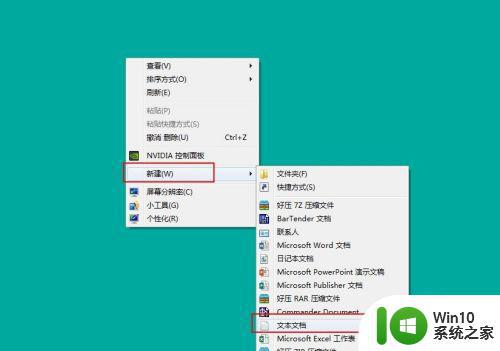
2、将如下内容粘贴到文本文档中。
@echo off echo 正在清除系统垃圾文件,请稍等...... del /f /s /q %systemdrive%\*.tmp del /f /s /q %systemdrive%\*._mp del /f /s /q %systemdrive%\*.log del /f /s /q %systemdrive%\*.gid del /f /s /q %systemdrive%\*.chk del /f /s /q %systemdrive%\*.old del /f /s /q %systemdrive%\recycled\*.* del /f /s /q %windir%\*.bak del /f /s /q %windir%\prefetch\*.* rd /s /q %windir%\temp & md %windir%\temp del /f /q %userprofile%\cookies\*.* del /f /q %userprofile%\recent\*.* del /f /s /q "%userprofile%\Local Settings\Temporary Internet Files\*.*" del /f /s /q "%userprofile%\Local Settings\Temp\*.*" del /f /s /q "%userprofile%\recent\*.*" echo 清除系统LJ完成! echo. & pause

3、选择文件-另存为。
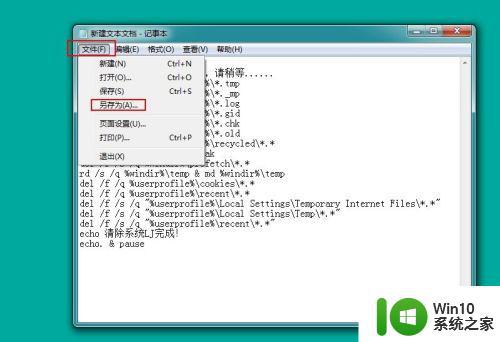
4、文件名随便你取,但最后一定要加上.bat,选择保存类型为所有文件。

5、点击保存后,另存的文本文档图标会变化。
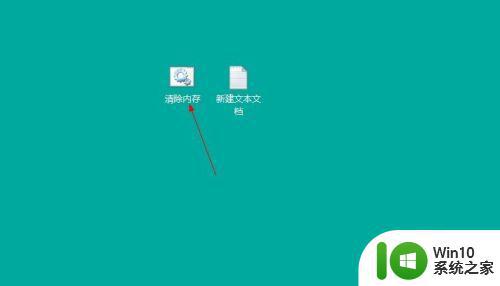
6、左键双击,这个bat就开始清理内存了。
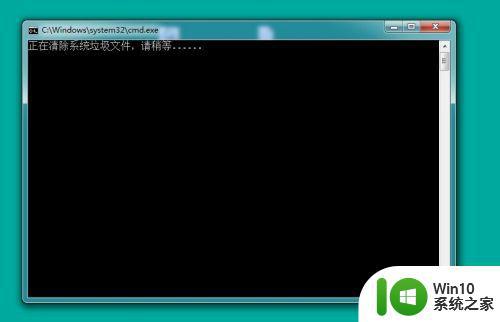
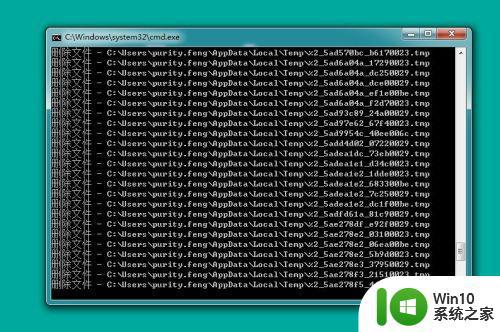
7、清理完成后,会显示按任意键继续,按任意键后,这个窗口就会自动关闭了。
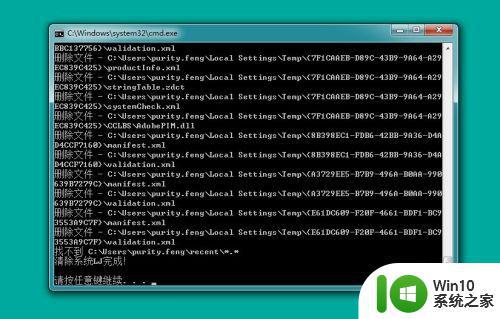
8、清理前后,发现C盘多了0.2G。
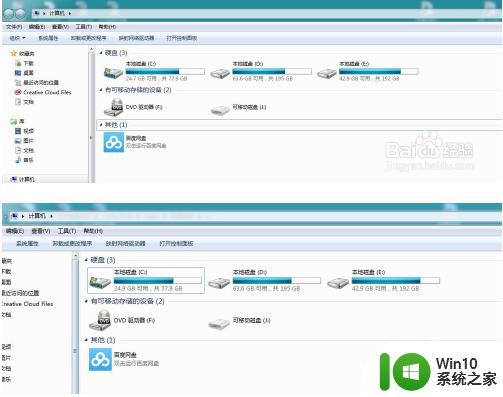
以上就是解决电脑内存不足问题的全部内容,如果你遇到了同样的问题,可以按照本文所介绍的步骤进行修复,希望这篇文章能对你有所帮助。
电脑内存不足怎么办 如何优化电脑内存使用相关教程
- 电脑可用内存不足怎么办 电脑可用内存不足怎么解决
- 电脑主机内存不足怎么办 台式电脑内存不足怎么扩容
- 如何解决电脑c盘内存不足 电脑C盘内存不足如何清理
- 苹果电脑如何清理内存 苹果电脑显示内存不足怎么办
- xp电脑提示内存不足,内存最小值过低的解决方法 xp电脑内存不足怎么办
- 电脑内存不足加内存条有用吗 电脑内存不够用需要增加内存条
- 电脑释放运行内存的方法 电脑如何优化内存释放
- 教你给电脑扩大内存的方法 电脑内存不足怎么办
- 怎样清理笔记本电脑内存 怎样优化笔记本电脑内存
- 如何解决电脑图片无法打开显示内存不足的问题 电脑图片无法显示内存不足怎么办
- 电脑开机内存占用率高怎么优化 电脑内存被占用过多如何释放空间
- 电脑内存使用情况如何查看 怎样检测电脑剩余内存容量
- U盘装机提示Error 15:File Not Found怎么解决 U盘装机Error 15怎么解决
- 无线网络手机能连上电脑连不上怎么办 无线网络手机连接电脑失败怎么解决
- 酷我音乐电脑版怎么取消边听歌变缓存 酷我音乐电脑版取消边听歌功能步骤
- 设置电脑ip提示出现了一个意外怎么解决 电脑IP设置出现意外怎么办
电脑教程推荐
- 1 w8系统运行程序提示msg:xxxx.exe–无法找到入口的解决方法 w8系统无法找到入口程序解决方法
- 2 雷电模拟器游戏中心打不开一直加载中怎么解决 雷电模拟器游戏中心无法打开怎么办
- 3 如何使用disk genius调整分区大小c盘 Disk Genius如何调整C盘分区大小
- 4 清除xp系统操作记录保护隐私安全的方法 如何清除Windows XP系统中的操作记录以保护隐私安全
- 5 u盘需要提供管理员权限才能复制到文件夹怎么办 u盘复制文件夹需要管理员权限
- 6 华硕P8H61-M PLUS主板bios设置u盘启动的步骤图解 华硕P8H61-M PLUS主板bios设置u盘启动方法步骤图解
- 7 无法打开这个应用请与你的系统管理员联系怎么办 应用打不开怎么处理
- 8 华擎主板设置bios的方法 华擎主板bios设置教程
- 9 笔记本无法正常启动您的电脑oxc0000001修复方法 笔记本电脑启动错误oxc0000001解决方法
- 10 U盘盘符不显示时打开U盘的技巧 U盘插入电脑后没反应怎么办
win10系统推荐
- 1 电脑公司ghost win10 64位专业免激活版v2023.12
- 2 番茄家园ghost win10 32位旗舰破解版v2023.12
- 3 索尼笔记本ghost win10 64位原版正式版v2023.12
- 4 系统之家ghost win10 64位u盘家庭版v2023.12
- 5 电脑公司ghost win10 64位官方破解版v2023.12
- 6 系统之家windows10 64位原版安装版v2023.12
- 7 深度技术ghost win10 64位极速稳定版v2023.12
- 8 雨林木风ghost win10 64位专业旗舰版v2023.12
- 9 电脑公司ghost win10 32位正式装机版v2023.12
- 10 系统之家ghost win10 64位专业版原版下载v2023.12